“Windows 10の小技” プログラムやファイルの保存場所が分からない時は “ファイルの場所を開く” や “shellコマンド” を使います
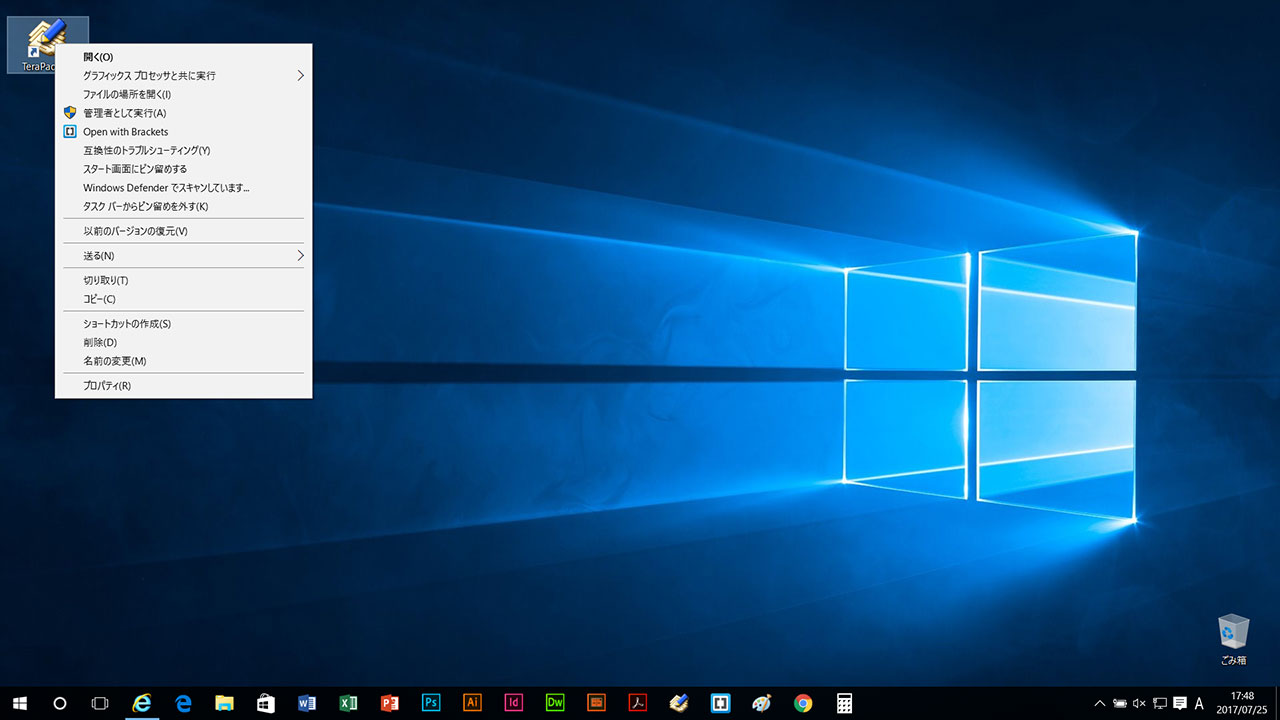
「このショートカットのパス、どこだったっけ?」
といったように、デスクトップやスタートメニューにソフトのショートカットがある時、右クリックして「ファイルの場所を開く」
※スタートメニューの場合は「その他」→「ファイルの場所を開く」
ことで即座にアクセスできます。
特に “スタートアップ” フォルダーは、深ーい深ーい位置にありますよね。
エクスプローラーで階層をたどる必要はありませんし、ソフトの保存場所を開く必要に迫られるときなど、この技は便利です。
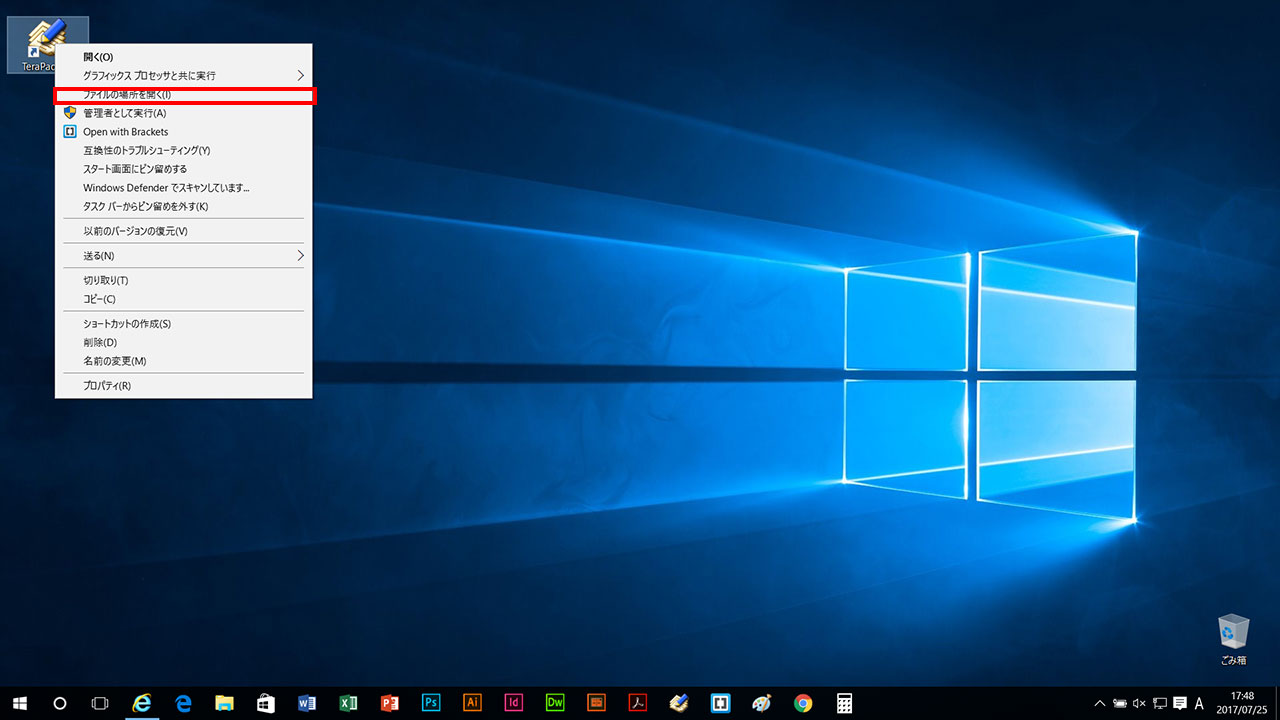
調べたいアイコンを「右クリック」して「ファイルの場所を開く」をクリックします。
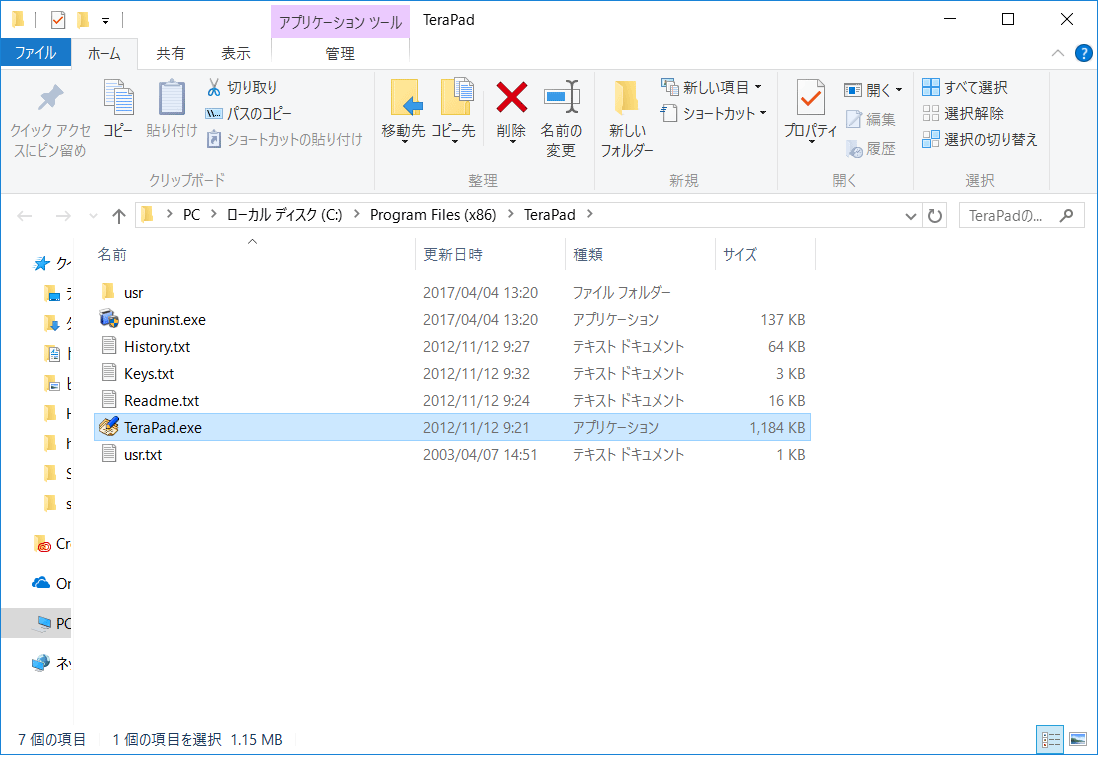
ファイルの場所を開くことができました。
※画像はTeraPad
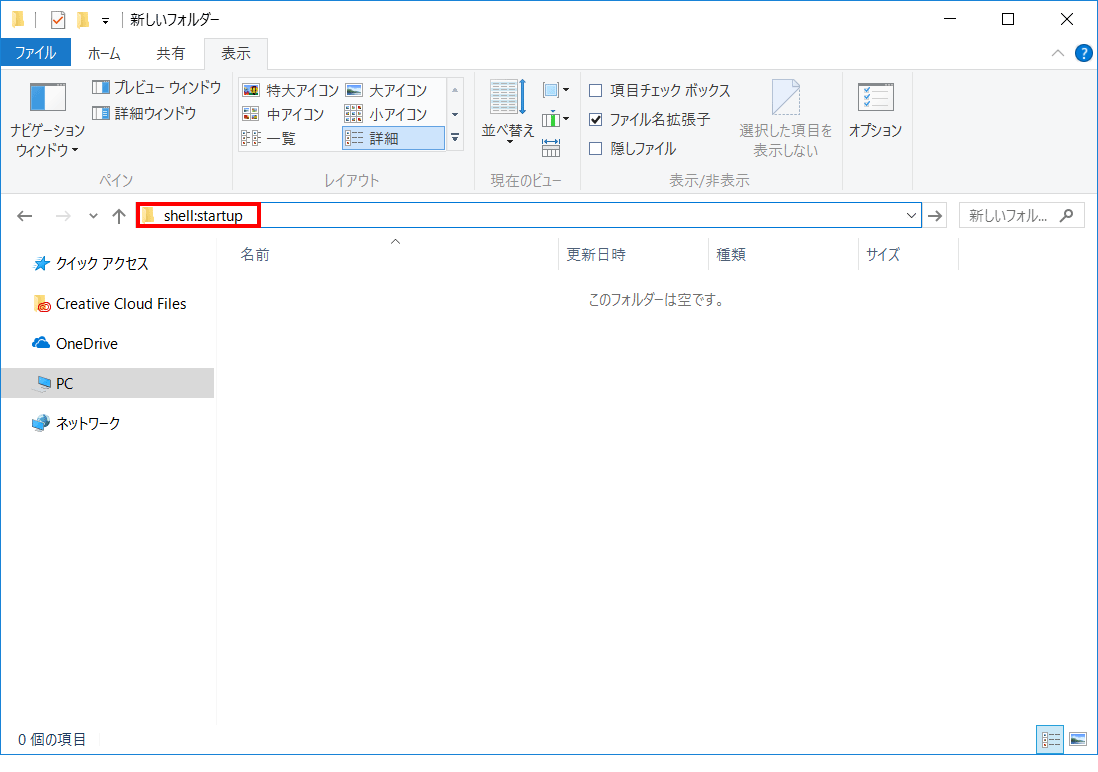
また、ウィンドウを表示して、「shell」コマンドをアドレス欄に入力するとー発で開けます。
試しに “shell:startup” と入力してみました。
すると…
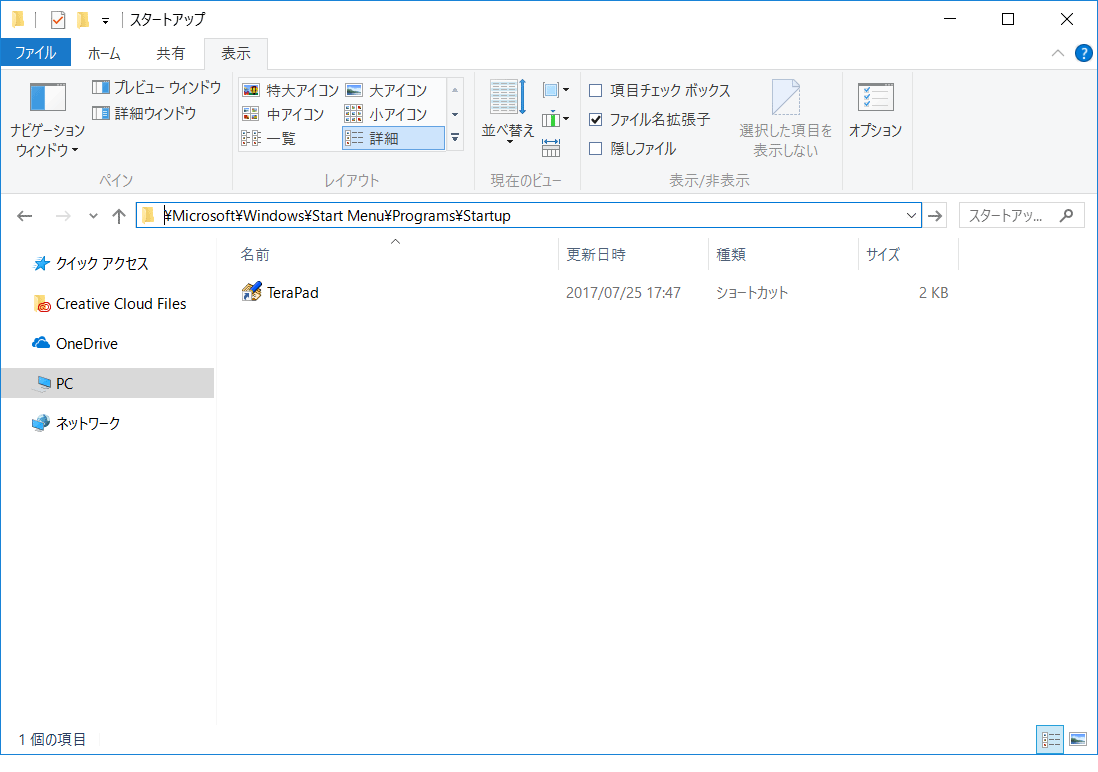
このように深ーい深ーい位置にある「スタートアップ」フォルダーを簡単に開くことができます。
「shell」コマンドを入力することで一発で開くことができる主な場所をまとめました。
| 「shell」コマンドで開く主な場所 | |
|---|---|
| shell:programs | 「プログラム」フォルダー |
| shell:quick launch | クイック起動フォルダー |
| shell:sendto | 右クリックメニューの「送る」 |
| shell:start menu | 「スタートメニュー」フォルダー |
| shell:startup | 「スタードアップ」フォルダー |
